Slik stopper du Windows 10-oppdateringer som pågår
Hva du bør vite
- Gå til Kontrollpanel > System og sikkerhet > Sikkerhet og vedlikehold > Vedlikehold > Stopp vedlikehold.
- Slå av automatiske oppdateringer for Windows for å avbryte eventuelle pågående oppdateringer og forhindre fremtidige oppdateringer.
- På Windows 10 Pro, deaktiver automatiske oppdateringer i Windows Group Policy Editor.
Denne artikkelen forklarer hvordan du kansellerer en Windows-oppdatering som allerede er i gang. Instruksjoner gjelder for Windows 10 Home og Pro-utgaver.
Hvordan avbryte en Windows-oppdatering når den er lastet ned
Hvis du ikke helt har nådd punktet der Windows 10-oppdateringen installeres, men PC-en din har lastet ned filen, og alternativene for avslutning og tilbakestilling er endret til Oppdater og slå av og Oppdater og start på nytt, kan du fortsatt stoppe disse oppdateringene før de trer i kraft. Du trenger bare å stoppe Windows sitt eget "vedlikehold" fra å finne sted.
-
Åpne Kontrollpanel, og velg deretter System og sikkerhet fra listen over menyalternativer.

-
Plukke ut Sikkerhet og vedlikehold.
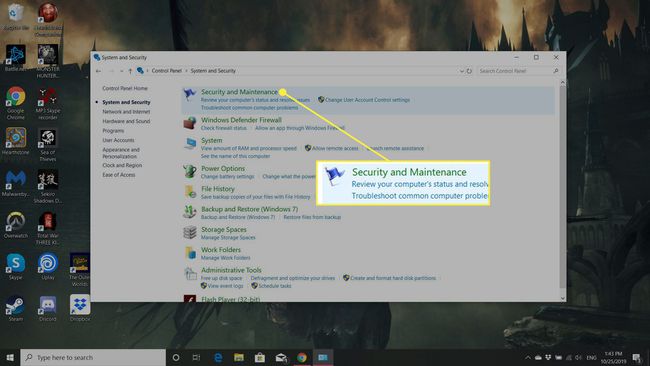
-
Plukke ut Vedlikehold å utvide mulighetene.
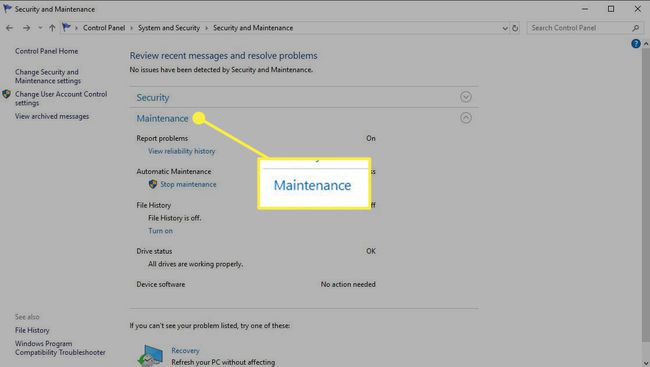
-
Under overskriften Automatisk vedlikehold, plukke ut StoppeVedlikehold.
Du kan alltid slå på vedlikeholdet igjen for å kickstarte oppdateringsprosessen igjen. Følg trinnene som ovenfor, men i stedet for å velge Stopp vedlikehold, plukke ut Start vedlikehold i stedet.
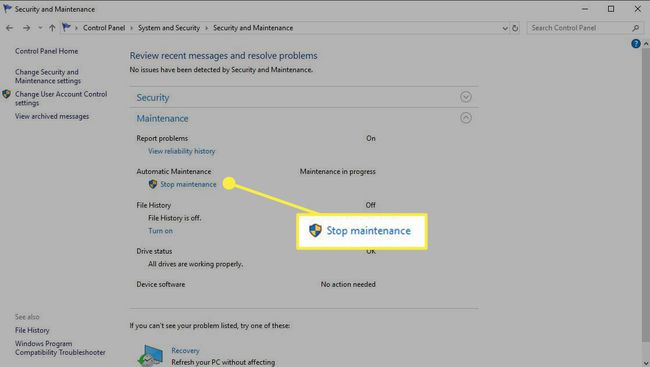
Slik kansellerer du Windows 10-oppdateringer på ubestemt tid
Hvis metoden ovenfor ikke fungerer eller du vil forsikre deg om at oppdateringer ikke blir tatt i bruk når som helst i umiddelbar fremtid, kan du slå av automatiske oppdateringer for Windows fullstendig. Det bør også avbryte eventuelle Windows 10-oppdateringer som pågår.
For å reversere prosessen og la oppdateringer lastes ned og installeres automatisk igjen, følg trinnene ovenfor. Men etter at du har valgt Egenskaper, sett oppstartstypen til Automatisk. Hvis du vil utløse en oppdateringssjekk, velg Start fra menyen også.
Slik avbryter du Windows Update i Windows 10 Professional
Windows 10 Professional-brukere har en ekstra metode de kan bruke for å stoppe Windows 10-oppdateringer som pågår: Windows 10 Group Policy Editor. Det kan gi en alternativ måte å stoppe en oppdatering på som noen kanskje synes er å foretrekke.
Dette er ikke tilgjengelig i Windows Home-utgaven, så med mindre du er sikker på at du har Windows 10 Professional, hopp over denne delen.
trykk Windows-tast+R, skriv deretter gpedit.msc, og velg deretter OK.
Gå til Datamaskinkonfigurasjon > Administrative maler > Windows-komponenter > Windows-oppdatering.
Søk etter og velg en oppføring kalt Konfigurer automatiske oppdateringer.
-
Bruk vekslealternativene på venstre side, velg Funksjonshemmet.
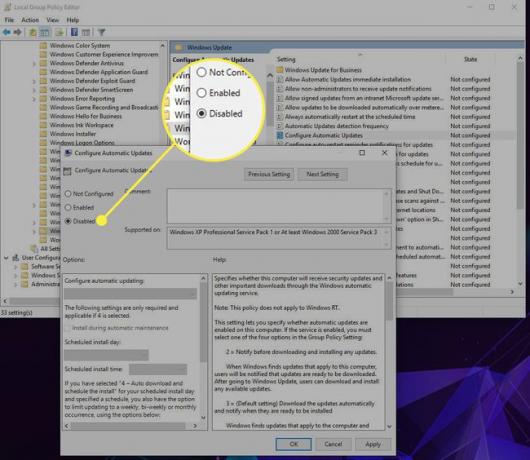
-
Plukke ut Søke om, og velg deretter OK.

En merknad om å stoppe Windows 10-oppdateringer pågår
Hvis PC-en din allerede har begynt å installere oppdateringen (dvs. den er på en blå skjerm med en fremdriftsprosent, og den sier eksplisitt at du ikke må slå av datamaskinen), lytt til den. Så mye som det kan være fristende å trykke på strømknappen for å få PC-en til å fungere igjen og stoppe oppdateringen i sporene, risikerer du å skade Windows-installasjonen, noe som kan gjøre systemet ubrukelig.
La i stedet oppdateringen fullføre, og deretter enten avinstaller den eller bruk den Windows 10s ulike tilbakestillings- og tilbakestillingsalternativer for å sette den tilbake til hvordan den var før oppdateringen begynte.
